Настройка телевидения на телевизоре Samsung может показаться сложной задачей для иногда даже самых опытных пользователей. Однако, с помощью этой подробной инструкции с шагами вы сможете легко и быстро настроить свой телевизор на просмотр любимых телепередач и каналов.
Первым шагом является подключение телевизора к антенне или кабельному телевидению. Убедитесь, что кабель правильно вставлен в соответствующий порт на задней панели телевизора. Затем, включите телевизор и нажмите кнопку "Source" на пульте дистанционного управления, чтобы выбрать режим "ТВ".
Далее, вы перейдете к настройкам каналов. Нажмите на кнопку "Menу" на пульте дистанционного управления и выберите "Настройки". Затем, найдите и выберите "Телевидение" или "Каналы". Здесь вы сможете выполнить автоматический поиск каналов и настроить их в соответствии с вашим географическим расположением. Если у вас есть спутниковое телевидение или кабельное телевидение, вам может потребоваться выбрать соответствующий тип сигнала и провести дополнительные настройки.
Не забудьте сохранить настройки после завершения процедуры сканирования каналов. Затем, вы сможете приступить к просмотру телевизионных программ и каналов. Используйте кнопки "CH +/-" на пульте дистанционного управления, чтобы переключаться между каналами, а также другие кнопки, чтобы настроить громкость и другие параметры.
Итак, теперь вы знакомы с подробной инструкцией по настройке телевидения на телевизоре Samsung. Не стесняйтесь экспериментировать с другими функциями и настройками вашего телевизора, чтобы наслаждаться просмотром вашего любимого контента вместе с семьей и друзьями!
Подготовка телевизора Samsung к настройке

Перед тем, как приступить к настройке телевизора Samsung, необходимо выполнить несколько подготовительных шагов. Следуя инструкциям ниже, вы сможете гарантированно получить наилучший результат и удобство использования:
- Убедитесь, что ваш телевизор Samsung находится в рабочем состоянии и подключен к электрической сети. Проверьте, что индикатор питания горит или моргает.
- Подготовьте пульт дистанционного управления. Убедитесь, что батарейки в пульте заряжены, чтобы избежать проблем с использованием.
- Проверьте доступность антенны или кабельного телевидения. Убедитесь, что антенна или кабель подключены к телевизору и работают корректно.
- Включите телевизор, нажав кнопку питания на пульте дистанционного управления или на самом телевизоре.
- Дождитесь загрузки операционной системы (обычно на экране появляется логотип Samsung). Это может занять несколько секунд.
- Установите телевизор в правильное положение. Расположите его таким образом, чтобы у вас был нормальный обзор из любой точки комнаты.
- Проверьте доступность интернет-подключения, если вы планируете использовать онлайн-сервисы на телевизоре. Убедитесь, что провод подключен или беспроводная сеть настроена и функционирует.
- Включите все необходимые внешние устройства, такие как DVD-плееры, игровые приставки или аудиосистемы, если они будут использоваться вместе с телевизором.
Правильная подготовка телевизора Samsung перед настройкой позволит вам получить максимальное удовольствие от использования и избежать возможных проблем в процессе настройки.
Шаг 1: Подключение кабелей и источника питания
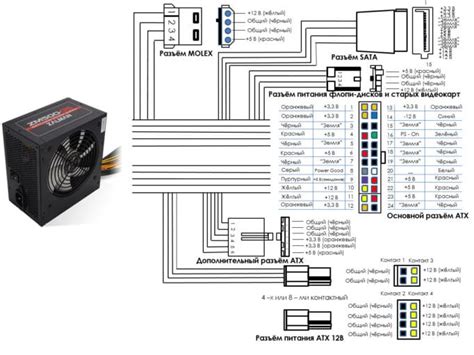
Перед настройкой телевидения на телевизоре Samsung необходимо правильно подключить все кабели и установить источник питания. Следуйте инструкциям ниже:
| 1. | Распакуйте телевизор и поставьте его на плоскую поверхность. |
| 2. | Подключите один конец кабеля питания к телевизору Samsung, а другой конец – к розетке. |
| 3. | Соедините источник питания с кабелем питания. |
| 4. | Убедитесь, что все кабели надежно подключены и не оставлены разъемы открытыми. |
После завершения этого шага, вы будете готовы переходить к следующему этапу настройки телевидения на телевизоре Samsung.
Шаг 2: Включение телевизора и выбор языка
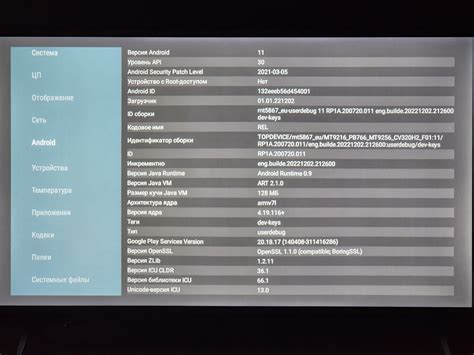
Перед началом процесса настройки телевидения на телевизоре Samsung необходимо включить устройство. Для этого найдите кнопку питания на пульте дистанционного управления или на самом телевизоре и нажмите ее.
После включения телевизора на экране появится приветственное сообщение и запрос на выбор языка. С помощью функциональных кнопок на пульте дистанционного управления перемещайтесь по меню и выберите желаемый язык.
Если вы не видите русский язык среди доступных опций, проверьте, правильно ли установлены все соединения и повторите процесс включения телевизора.
После выбора языка подтвердите свой выбор, нажав на кнопку "ОК" или соответствующую кнопку на пульте дистанционного управления. Теперь телевизор будет готов к следующему шагу - настройке каналов.
Шаг 3: Подключение к интернету и выбор режима настройки каналов
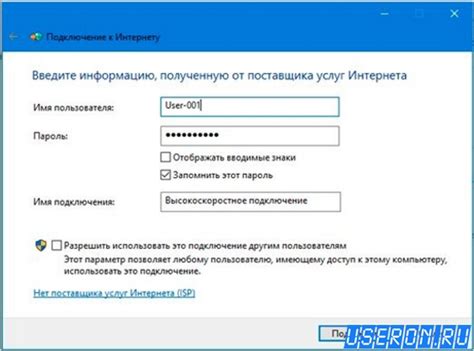
Для полноценного использования функций телевизора Samsung и просмотра интерактивного контента необходимо подключить телевизор к Интернету. Для этого выполните следующие действия:
- Убедитесь, что ваш телевизор подключен к роутеру или доступной Wi-Fi сети.
- В меню телевизора выберите пункт "Настройки" или "Настройки сети".
- Выберите опцию "Подключение к сети" и дождитесь, пока телевизор найдет доступные сети Wi-Fi.
- Выберите вашу домашнюю сеть Wi-Fi из списка.
- Введите пароль Wi-Fi, если это требуется, и нажмите "ОК" или "Подключиться".
- Подождите, пока телевизор подключится к сети, и нажмите "Готово" или "Завершить".
После подключения к Интернету можно перейти к настройке каналов. Выберите режим настройки каналов:
- Автоматический поиск: телевизор автоматически найдет и запишет доступные каналы.
- Ручной поиск: вы сможете вручную настроить каждый канал, указав его частоту и другие параметры.
Для выбора режима настройки каналов выполните следующие действия:
- В меню телевизора выберите пункт "Настройки" или "Настройки каналов".
- Выберите опцию "Настройка каналов" или "Автопоиск каналов".
- В зависимости от модели телевизора, выберите "Автоматический поиск" или "Ручной поиск".
- Следуйте инструкциям на экране для завершения настройки каналов.
После завершения настройки каналов телевизор будет готов к просмотру телевизионных программ. Постарайтесь выбирать настройку каналов согласно вашей местности и предпочтениям в просмотре телевидения.